怎么关闭win10的自动更新?
微软为了给用户“减负”,基本让Win10自动安排更新下载和安装工作,但是它也给我们带来了一些麻烦,比如自动更新总是影响关机,想关机都关不了,那怎么将win10自动更新关闭呢?下面小编给大家分享一篇关闭win10自动更新的教程。
现在win10已经很普遍了,但对于win10现在还不是很完美,比如自动更新功能,现在的选项中没有关闭自动更新的选项了,这是一个bug,微软要强制更新。会拉取网络,影响我们的上网体验,但是我们不让它自动更新,那怎么办呢,其实还是有解决方法的,下面就介绍怎么关闭win10的自动更新功能。
首先,点开始菜单,然后再点设置图标。
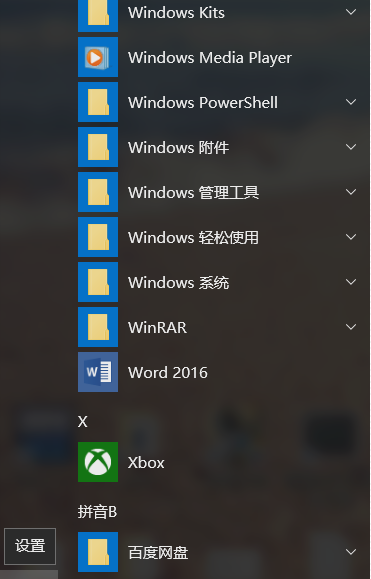
自动更新电脑图解1
打开了设置窗口之后,然后输入“服务”,再进行搜索。
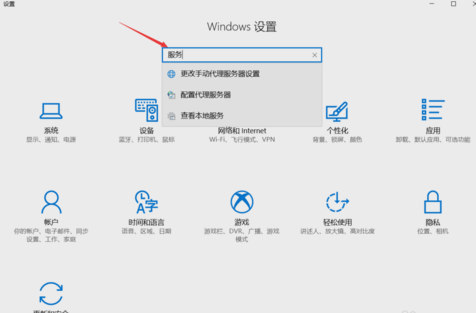
win10自动更新电脑图解2
搜索出来之后,点击查看本地服务。
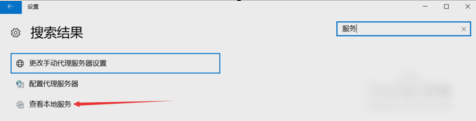
自动更新电脑图解3
然后在服务列表中找到并双击“windows update”。
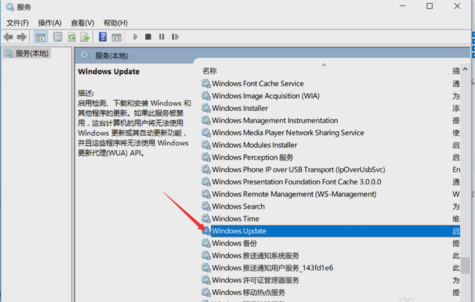
win10更新电脑图解4
然后点击停止。

win10电脑图解5
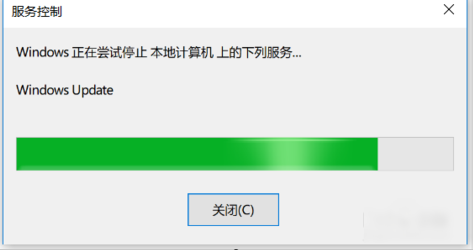
win10自动更新电脑图解6
然后将“启动类型”选择“禁用”。
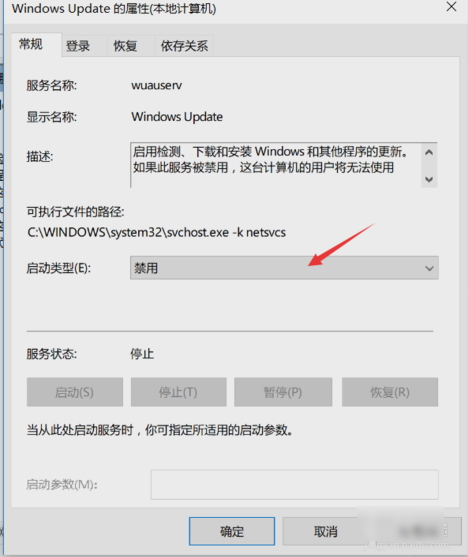
win10电脑图解7
最后再点“恢复”那一栏,然后将第一次失败、第二次失败、后续失败都设置成无操作就完成了~

win10更新电脑图解8
以上就是如何关闭win10自动更新的介绍了,有需要的用户,可参照以上的方法进行解决。










